対象バージョン: BioStar 2.9.0以降
お知らせ
簡略化されたビジュアルモバイル顔登録プロセスを使用するには、BioStar 2 ACライセンスが必要です。 ライセンスの詳細については、 [BioStar 2] Server License Specificationをご覧ください。
本機能は、BioStar 2のクラウドサービスを利用する必要があります。クラウドサービスのご利用には、BioStar 2のライセンスが必要です。ライセンスの購入については、購入先またはSupremaの営業担当者にお問い合わせください。 (Contacts)
1. BioStar 2クラウドサービスを有効にする。

2. 「BioStar 2> 設定>メール設定」で、メール設定のテストを行ってください。テストメールが正しく送信された場合は、[適用]ボタンをクリックして、設定を保存してください。

3. Visual Face Mobile Enrollmentの内容を設定して、適用する
- Visual Face Mobile Enrollmentを 「使用」に設定する
- 件名 / 会社名 : 情報を記入する
- 会社ロゴ : 送信されるメールメッセージの一部に会社のロゴを追加することができる
- 連絡先: 特定のユーザーで追加されたメールアドレスか電話番号を入力する
- フッター : ビジュアルフェイスエンロールの使用方法と起動方法を簡単に説明したものを送信する

4. ビジュアルモバイルフェイスの登録リンクを送信するために、ユーザーの電子メール情報を追加してください。
* 電子メール情報を持たないユーザーは、この機能を使用できない
5. ユーザーのアカウントをチェックし、「ビジュアルフェース登録リンクを送信」 をクリックします。

6. ユーザーは携帯電話やタブレットでメールを開き、ビジュアルフェイス登録を開始することができます。
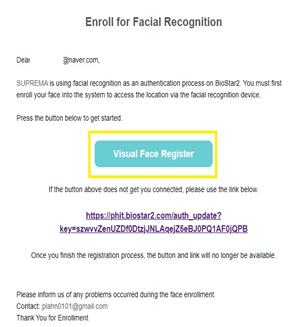
7. 画面に表示されるガイドに従って、顔写真を登録します。
- 対応する画像ファイル形式は、JPG、JPEG、PNGです。
- 対応する画像ファイルサイズは、最小250×250、最大10MBです。
- 送信されたVisual Face Enrollmentのリンクは24時間後に失効し、一度使用したリンクは再使用できません。
8. 2.9.0バージョンで追加された新しいアルゴリズムにより、モバイル入会ページで追加した顔テンプレートの成否をすぐに確認することができます。
画像から顔が検出できないなど、顔テンプレートの失敗の理由を確認することができます。


